Di masa lalu, ada sedikit perdebatan tentang versi Python mana yang harus dipelajari. Python 2 atau Python 3. Sekarang tahun 2020 dan cukup jelas bahwa Python 3 adalah jalan yang harus ditempuh. Namun, Python 2 masih ada di pasaran, dan beberapa orang, termasuk saya, masih menggunakannya dalam pengembangan. Ini memunculkan kebutuhan tentang bagaimana kami mengatur dan beralih di antara dua versi di sistem Linux Anda.
Ubuntu 18.Rilis 04 LTS datang dengan beberapa perubahan, dan salah satunya adalah bahwa Python 2 bukan lagi versi Python default di sistem. Selamat datang, Ubuntu 20.04 rilis LTS; canonical menjatuhkan Python 2 sepenuhnya dan tidak lagi menyertakannya di antara paket instalasi.
Lihat gambar di bawah ini. Ketika kami mencoba menjalankan perintah Python 2, yang secara default "python", kami mendapatkan kesalahan "perintah tidak ditemukan".
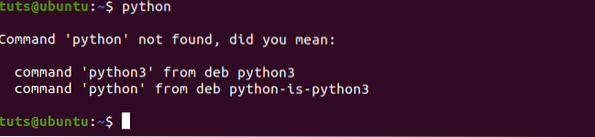
Dalam posting ini, kami akan menunjukkan cara untuk:
- Instal Python 2 di Ubuntu 20.04 LTS
- Beralih antara versi Python 3 dan Python 2
Menginstal Python 2 di Ubuntu 20.04 LTS
Langkah 1) Luncurkan Terminal dan ketik salah satu perintah di bawah ini. Anda akan diminta untuk memasukkan kata sandi root Anda.
$ sudo apt install python2 ATAU $ sudo apt install python-minimal
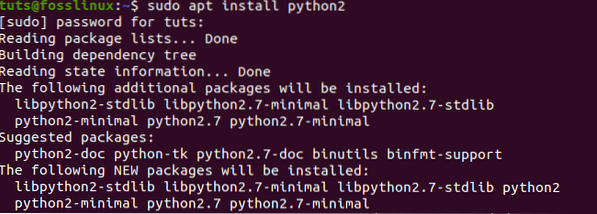
Langkah 2) Setelah instalasi selesai, Anda dapat memeriksa versi Python 2 menggunakan perintah "-versi".
python2 --versi python3 --versi

Dari gambar di atas, kita dapat melihat bahwa kita sedang menjalankan Python 2.7 dan Python 3.8. Sekarang, mari beralih ke salah satu bagian penting dari tutorial ini tentang cara mengonfigurasi Python dan beralih di antara dua versi - Python 2 dan Python 3.
Cara beralih antara versi Python 2 dan 3 di Ubuntu 20.04
Metode 1: Cara yang saya rekomendasikan dengan mengonfigurasi
Langkah 1) Periksa semua versi Python yang tersedia di sistem Anda. Untuk melakukannya, kita perlu memeriksa /tempat sampah direktori. Itu karena kita dapat memiliki variasi dalam Python 3. Katakanlah Python 3.7 dan Python 3.8. Dalam situasi seperti itu, -Versi: kapan perintah tidak akan berguna karena hanya mencantumkan versi yang saat ini dikonfigurasi.
Jalankan perintah di bawah ini di Terminal.
ls /usr/bin/python*

Langkah 2) Setelah kami mendaftarkan semua versi yang ada di sistem, kami perlu memeriksa apakah ada alternatif Python yang dikonfigurasi.
Jalankan perintah di bawah ini di Terminal.
sudo update-alternatives --list python

Dari gambar di atas, kita melihat bahwa tidak ada alternatif Python yang dikonfigurasi.
Langkah 3) Sekarang, kita akan mengonfigurasi dua alternatif Python. Dari gambar di Langkah 2 di atas, kami melihat bahwa saya memiliki Python 2.7 dan Python 3.8 hadir di sistem saya.
Jalankan perintah di bawah ini di Terminal.
$ sudo update-alternatives --install /usr/bin/python python /usr/bin/python2 1 $ sudo update-alternatives --install /usr/bin/python python /usr/bin/python3 2
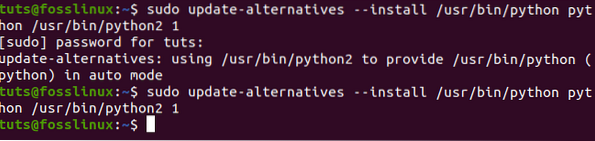
Langkah 4) Kita perlu mengkonfirmasi set alternatif Python dan apakah mereka sedang digunakan.
Jalankan perintah di bawah ini lagi.
$ sudo update-alternatives --config python
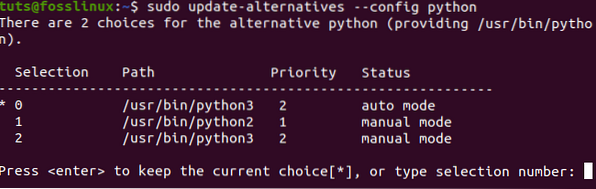
Pada prompt yang muncul di Terminal, masukkan 1 atau 2 untuk membuat pilihan Anda. Dalam posting ini, kami ingin menggunakan Python 2; oleh karena itu, kita akan memasuki opsi 1.
Langkah 5) Sekarang, mari kita periksa versi Python yang sedang berjalan di sistem kita. Jalankan perintah di bawah ini.
python --versi

Untuk beralih ke versi Python lain, yang perlu Anda lakukan hanyalah menjalankan perintah pada Langkah 4 dan pilih opsi lainnya. Dalam hal ini, kami akan memilih opsi 2 untuk menggunakan Python 3.
Metode 2: Cara jadul tanpa konfigurasi
Metode lain ini, kami akan menyebutnya sebagai cara manual karena kami tidak akan melakukan konfigurasi apa pun. Ikuti prosedur di bawah ini.
Langkah 1) Instal Python 2 dengan perintah di bawah ini.
sudo apt install python2
Langkah 2) Periksa versi Python yang ada di sistem Anda dengan menjalankan perintah di bawah ini.
ls /usr/bin/python*

Langkah 3) Dalam posting ini, saat ini kami memiliki Python 2 dan Python 3 yang tersedia. Sekarang tulis kode Python 2 atau Python 3 Anda.
Sebagai contoh, di bawah ini adalah kode Python 2 untuk mencetak kalimat “Halo, Fosslinux ini.com.“

Langkah 4) Untuk mengeksekusi kode Anda menggunakan Python 2, Anda harus menentukan versi secara manual. Misalnya, file python disebut Contoh.py. Jalankan perintah di bawah ini.
python2 Contoh.py

Jika kita menggunakan Python 3 untuk mengeksekusi kode di bawah ini, kita akan mendapatkan kesalahan, seperti yang ditunjukkan di bawah ini.
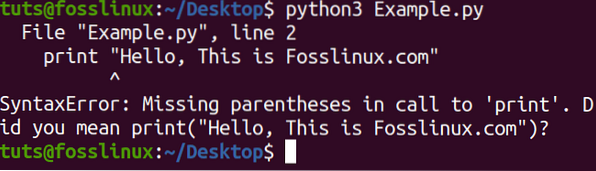
Jika kita menulis kode menggunakan Python 3, kita akan menentukan Python 3 saat menjalankan program.
Kesimpulan
Meskipun Python 2 dijatuhkan dalam rilis Linux baru-baru ini, beberapa orang masih menganggapnya menguntungkan dan menggunakannya dalam pengembangan mereka. Ada banyak aplikasi yang dibangun menggunakan Python 2, dan transisi ke Python 3 belum diterapkan sepenuhnya.
Ini dan banyak alasan lainnya membuat Python 2 masih relevan di komunitas pengembangan. Dengan metode yang dijelaskan di atas, Anda akan dapat beralih dari satu versi Python ke versi lainnya dengan mudah saat coding.
 Phenquestions
Phenquestions



